Sådan udvides nemt dit hjemmenetværk med Powerline Networking

Det er i sidste instans svært at køre nye ledninger og fysisk udvide dit hjemmenetværk i eksisterende konstruktion. Du behøver ikke at fiske kabel og rive tørrøret for at køre nyt kabel; du kan bruge dit hjem elektriske ledninger som et højhastigheds hjemmenetværk. Læs mere, som vi viser dig hvordan.
Hvad er Powerline Networking?
De fleste af os tænker på de elektriske ledninger i vores hjem som en one-pick pony (omend med et meget værdifuldt trick): ledningerne leverer strømmen det gør det moderne liv muligt og meget behageligt. Der er endnu et trick, som meget ledninger er i stand til, og når du frygter tanken om at køre netværkskabel gennem dine vægge, stikker huller i gipsvæggen til nye dråber og ellers bruger en weekend (eller længere) på en netværksrenovering det kan være en rigtig livsparespare.
Ud over simpel strømtransmission kan de elektriske ledninger i dit hjem bruges til at overføre data, når de er koblet til den rigtige hardware. Hvordan er det muligt? Tænk på ledningerne som radiospektret. Elen bruger en frekvens (og i vores analogi er der en "station" på radioen), og der er plads tilbage til andre "stationer", der skal indsættes i det tilgængelige spektrum. Der er en række tekniske specifikationer, regeringsforskrifter og andre forhold, der bestemmer, hvor præcis vores nye datadeling station kan opholde sig på dit hjem ledninger, men der er ingen grund til at bekymre sig om det. Den vigtige detalje er, at det er trivielt nemt at slå dit hjems elektriske system til et dual purpose system, der leverer både strøm og transmitterer højhastighedsdata.
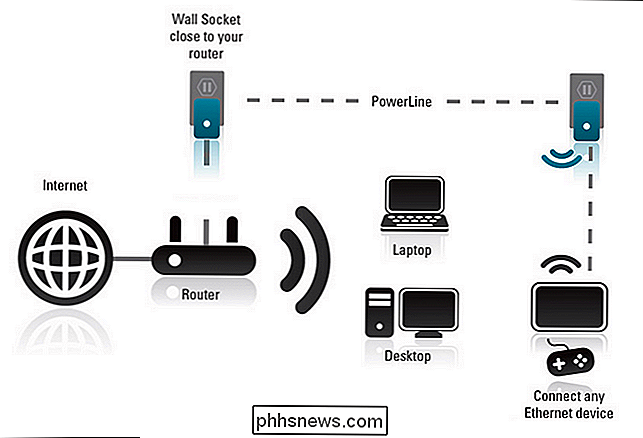
Når du har betingelserne nede, og du ved, hvad du har brug for at indse netværket setup du ønsker, hele processen er lige så enkel som at tilslutte en lampe.
Med dagens vejledning vil vi gå igennem med at oprette et simpelt netværksnetværk og samtidig gennemgå hardwareen fra D-Link PowerLine-systemet, vi
Forståelse af Powerline-vilkår og begreber
Du kan skære igennem en masse marketingfluffer ved at få et solidt håndtag på de formelle betegnelser, som industrien bruger. Powerline-produktproducenter er næsten universelt tilhørende Homeplug Alliance-gruppen. Hvis den enhed, du ser på ikke er Homeplug-certificeret, foreslår vi at styre klart.
Hastighedsklasser
Powerline-produkter er klart afgrænset i fire primære kategorier. Mens kategorierne er teknisk kendt som HomePlug XXX som HomePlug AV, forlader de fleste virksomheder det i fint print og sætter kun AV-betegnelsen eller lignende på deres produktemballage og annoncekopi.
HomePlug 1.0 : Dette er den første HomePlug-specifikation, der begyndte at forene Powerline Networking Industry tilbage i 2001. Det maxed ud på 14 Mbps og har været godt erstattet af nyere specifikationer. På grund af de betydelige ændringer mellem HomePlug 1.0 og senere iterationer af specifikationen er backward-kompatibilitet meget sjælden, da producenten skulle inkludere dobbelt hardware til at håndtere det gamle signal og nye. Når det er sagt, kan du bruge ældre HomePlug 1.0-systemer side om side med nyere HomePlug-systemer uden problemer. HomePlug AV
: Introduceret i 2005 og stadig i brug, er HomePlug AV i stand til 200 Mbps. Der er flere proprietære chipsætkonfigurationer, der er produceret af forskellige hjemme-netværksleverandører, der har forbedret HomePlug AVs kapacitet til 500 Mbps-serien. Disse forbedrede homeplug-enheder markedsføres med etiketten AV500. HomePlug AV2
: Den seneste specifikation af Powerline Networking Standard, der blev introduceret i 2012, er HomePlug AV2. Den nye specifikation er den første iteration af standarden, der understøtter gigabit klasse dataoverførsel. Du kan se AV2-produkter, der markedsføres som blot AV2 eller AV2 600, hvilket tyder på, at produktet kan opretholde 600 Mbps overførsel. Nylige fremskridt i AV2-standarden har introduceret MIMO (multiple-in multiple-out) teknologi, og AV2-specifikationsprodukter rammer langsomt markedet med yderligere forbedret hastighed. For de fleste applikationer er AV-hastighederne mere end tilstrækkelige, og så længe forbrugere undgår at købe betydeligt forældet teknologi (Homeplug 1.0-produkter eller tidlige og mindre effektive HomePlug AV-produkter), er der ringe risiko for fejl.
Leverandørens interoperabilitet
I teori forskellige HomePlug enheder skal leve godt sammen med andre HomePlug enheder. I praksis skal ja enhver HomePlug-certificeret enhed, der er fremstillet efter 2010 eller så, håndtere kommunikationen med en enhed fra en anden leverandør, helt fint. På det tidspunkt blev standarderne for HomePlug-enheder vedtaget internationalt via IEEE 1901-standarden, og alle er på samme side nu. Men de enkelte forhandlere tilpasser og optimerer stadig deres egne enheder, og hvis du vil have den maksimale brugervenlighed og netværkshastigheden, er det en god praksis at holde fast i enheder fra samme leverandør og, når det er muligt, fra samme familie (f.eks. Alle AV2 600 enheder ).
Sikkerhedsmæssige bekymringer
Et spørgsmål der springer meget op, når vi introducerer folk til Powerline Networking-konceptet, er "Kan mine naboer få adgang til mit netværk?" Tilbage i ca. har været en fjernbetænkning, men i dag bruger Powerline Networking Hardware korrekte sikkerhedsalgoritmer og protokoller (128-bit AES-kryptering) ligesom din Wi-Fi-router, sikre browserforbindelser og så videre. I virkeligheden er et powerline-netværk væsentligt sikrere end et Wi-Fi-netværk, simpelthen fordi en potentiel angriber skal fysisk oprette forbindelse til dit elektriske netværk ved hjælp af lignende eller identiske hardware og derefter forsøge at besejre krypteringen. Til sammenligning kan nogen, der søger at trænge ind i dit Wi-Fi-netværk, kun scanne efter dit trådløse adgangspunkt og sætte sig i arbejde (hvad enten de er på den anden side af din lejlighedskanal eller i en varevogn på gaden).
Placering
Du kan placere dit powerline-produkt næsten overalt uden problemer. De to primære overvejelser er, at bundstikket er placeret i nærheden af routeren (for at få adgang til hovednetværket), og det sekundære stik (er) er placeret, hvor de ikke deler en stikkontakt med et højtbelastet apparat (f.eks. rumvarmer eller vaskemaskine) og ikke tilsluttet en stikkontakt eller overspændingsbeskytter (da disse enheder kan blokere frekvensen, der bruges af HomePlug-standarden).
Ideelt set, hvis du har kredsløbene i dit hjem kortlagt eller er villige til at gøre så vil du placere både bundstikket og fjernstikket på samme kredsløb. Hopping fra et kredsløb til et andet reducerer signalstyrken.
Hvilken type strømlinksnetværk har jeg brug for?
Powerline-netværkshardware er ret simple ting med hensyn til opsætning og valg. For at sikre en jævn oplevelse skal du først sætte dig ned og planlægge, hvad du vil opnå med dit powerline system. Ønsker du at forbinde et skrivebord i et hjemmekontor til din router via hardline-kabel? Vil du sætte et nyt trådløst adgangspunkt i din garage eller værksted? Vil du skifte hele dit system til en Wi-Fi / Powerline-hybrid, fordi du gør det for en routeropgradering alligevel?
Find ud af, hvad dine netværksopgraderingsmål er første, og du vil undgå at købe udstyr, der er dårligt tilpasset til din ansøgning Lad os se på de mest almindelige powerline-konfigurationsindstillinger og illustrere dem med den hardware, vi plejede at udføre vores felttest.
Powerline Ethernet Bridging
Ethernet-broer var det oprindelige powerline networking-værktøj, og det er det mest almindelige og bredt købt. For vores testprøvninger anvendte vi D-Link AV2 600, et simpelt par stik, der kræver næsten ingen konfiguration.
For at bruge propperne skal du blot indsætte en i en stikkontakt i nærheden af din router (som det ses i den dejlige kælder foto ovenfor til venstre), og link derefter enheden til din router via Ethernet-kabel. Sæt det andet stik i et stikkontakt et eller andet sted i samme hjem (eller i nærheden af udbygningen på samme strømforsyningssystem), og knyt det andet stik til den Ethernet-aktiverede enhed, du vil linke til routeren.

Hele installationsprocessen er blot at tilslutte alt i og derefter trykke en lille sort knap på bunden af de to enheder for at starte et håndtryk. Det er det, ingen joke: Plug in, hook up Ethernet, tryk på den lille sorte knap.
Skønheden i det simple dual-modul system er, at det er som enhedens agnostik som almindelig Ethernet. Du kan sætte
uanset du vil have i den anden ende: En enkelt enhed som en computer eller spilkonsol, en netværksknap eller endda et helt Wi-Fi-adgangspunkt. Som sådan er det en god mulighed for at genbruge gamle redskaber ved at sige at kaste en gammel router i den anden ende for at fungere som både en netværkskontakt og et nyt Wi-Fi-adgangspunkt til din garage eller lignende. Powerline Wi- Fi Extension
En naturlig udvidelse af den simple opsætning, som vi lige har markeret, er at tilføje i en Wi-Fi-node i slutningen af powerline-systemet. Mens der kun er Wi-Fi-modeller, er det ikke fornuftigt at begrænse dig selv på en sådan måde. Den model, vi har testet, kombinerer D-Link PowerLine AV500 + Network og Wi-Fi Extender både Ethernet-til-Ethernet-opsætningen, som vi fandt i den foregående modeltype og tilføjes i et Wi-Fi-hotspot.
Installationsprocessen er identisk : Slut enhederne, sæt et Ethernet-kabel fra din router til baseenheden, og i den anden ende kan du enten slutte en Ethernet-enhed, oprette forbindelse til Wi-Fi eller begge dele. Klik på en knap på bunden af hver, og du er færdig. Hvis du bare læser den medfølgende SSID og en randomiseret adgangskode ud af klistermærket på bagsiden, er der ikke nogen opsætning. Hvis du vil ændre SSID og adgangskode, logger du simpelthen på enheden ved hjælp af standardoplysninger og administrativ URL på bagsiden og foretager dine ændringer. Du kan stadig bruge Ethernet-porten, men du vil gerne have det, så du er velkommen til at tilslutte en switch til den og tilslutte flere Ethernet-enheder samt drage fordel af Wi-Fi'en.

Andre Powerline-modeller
Mens de fleste bruger powerline netværk med enkle parrede stik (eller en base plug med en håndfuld ekstra stik i hele deres hjem) kan du gå til et samlet powerline system, hvis du ønsker det. D-Link gør f.eks. Mere end én Powerline-aktiveret router, hvor du kan springe over hele modem-router-powerline-opsætningen og tilslutte modemet direkte til en router-powerline-enhed.
Du kan endda finde 4-port skift adaptere, der sætter en hel kontakt på den anden ende af din powerline-forbindelse. Realistisk, selvom du kan købe en meget højt rated switch for snavs billig i disse dage, så det giver ikke meget mening at splurge på en dedikeret powerline networking switch, når du kan få en regelmæssig switch, der er lettere at omfordele senere. Det er dog godt, at der findes sådanne ting for de mennesker, der virkelig vil minimere de ekstra ledninger og rod.

Hvordan udfører Powerline Networking?
Virkeligheden, og det ville være uheldig at sige noget andet, er det Den ydeevne, du kommer ud af et powerline-netværkssystem, afhænger betydeligt af, hvor du bor, kvaliteten af ledningerne i dit hjem, den type bolig du bor i (hvilket påvirker ledningens alder, ledningsstil og så videre ) og anden faktor.
Med det for øje mener vi, at vores testlaboratorium til denne anmeldelse giver en ret god stresstest for powerline networking hardware, da det er et 2.800 kvadratmeter hjem med en blanding af gamle og nye ledninger installeret over sidste århundrede. Hvis vi kan få disse ting til at arbejde mellem en kælder til et fjernt loft eller en udbygning over ledninger installeret overalt fra 40 til 90 år siden, er vi overbevist om, at du vil kunne gøre det samme.
Det første og Det allerførste, vi skal rapportere om med hensyn til ydeevne, er, hvor glædeligt vi var på tværs af bordet i vores test. Sidste gang vi alvorligt brugte enhver form for netværksudstyr til netværket, var kort før tilkomsten af HomePlug-standarden tilbage, da kvaliteten af produkterne var uhyggelig, og hastighederne var så langsomme, at de ikke engang udgør en trussel mod den faktiske Ethernet-kabling.
Både det AV2-system, vi testede (D-Link AV2 600) og AV-systemet (D-Link AV500 +) udførte mere end tilfredsstillende, uanset hvor vi placerede dem i vores testhjem. Begge par havde deres basenheder tilsluttet samme stikkontakt lige under vores router, og begge enheder blev testet med de fjernbetjeninger, der blev anbragt på steder på første, anden og tredje etage i testhjemmet såvel som i en fritliggende udhus ca. 30 meter uden for hovedbygningen.
Når fjernbetjeningen til AV2 600 var placeret på samme kredsløb, kunne vi nemt skubbe data igennem ved ca. 98 Mbps. Placering på et sekundært kredsløb i hovedbygningen reducerede transmissionshastigheden til ca. 74 Mbps. Selv når vi anbragte enheden i ovennævnte udhus, hvor signalet måtte hoppe fra et kredsløb til et andet, så til et underpanel gennem et tredje kredsløb og ud til udbygningen, kunne vi stadig sende data ved ca. 38 Mbps. Det er et stort præstations hit, men
, hvor dårlig af en router vi har tvunget enheden til at bruge, er det stadig temmelig imponerende. AV500 + havde som forventet reduceret ydeevne, simpelthen fordi det er et ældre design, der kører tidligere standard. Vi gentog de samme tests på de samme steder og fandt, at under ideplacering på samme kredsløb var AV500 + i stand til ca. 71 Mbps overførsel, da den blev placeret på et sekundært kredsløb, faldt det til 59 Mbps, og når det blev placeret under meget mindre end ideelle betingelser for at køre helt til udbygningen på tværs af flere kredsløb, faldt den helt ned til 19 Mbps. Nu, mens den lave ende af begge vores tests måske ikke er ideel til overførsel af hele din rive Bluray kollektion fra den ene ende af huset til den anden med et fingerhåndtryk er overførselshastighederne over bord mere end tilfredsstillende til streaming video, overførsel af filer og sikkert mere end tilstrækkelig til nem internetadgang.
Det gode, det dårlige , og dommen
Selv om denne artikel var en hybrid tutorial og gennemgang, vil vi holde vores typiske gode / dårlige / domme format for at bryde ned de mere vigtige punkter til din anmeldelse.
The Good
Det er billigt at komme ind i po werline netværk; hvis alt du har brug for er et simpelt par, er dine startkostnader $ 50-90 afhængigt af den ønskede hastighed.
Opsætningen er så utrolig simpel, det er næppe vanskeligere end at tilslutte computeren.
- Powerline-netværk er kommet langt i de sidste 15 år, og du kan forvente nem opsætning, sikre forbindelser og høje hastigheder uden en hik.
- Kombinationsenheder som AV500 + giver dig både fysisk netværk og trådløst netværksforlængelse til en rimelig pris.
- Den dårlige
- Dårlig trådkvalitet og krydskredsløb kan reducere transmissionskvaliteten.
De fleste enheder har ikke elektrisk gennemstrømning, så du tygger en stikkontakt med enheden.
- Der er ingen undgåelse af afstands-lige-signal-nedbrydning ligning; Som ethvert kabelsystem taber strømlinjenet signalstyrken over afstand.
- Selv om det er teknisk kompatibelt, er interoperabiliteten mellem leverandører ikke perfekt.
- Bedømmelsen
- Vores dom er ret lige fremad denne gang. Hvis du ikke vil have besværet med at køre Ethernet dråber gennem dine vægge (eller du bor i en lejlighed, og
kan ikke
køre dine egne dråber), er der ringe eller ingen grund til ikke at hente et powerline-netværk kit til at forbinde dine netværksenheder sammen over dit hjem elektriske system. Teknologien er kommet lys år siden HomePlug-standarden blev introduceret i 2001, det er let at installere, og mens transmissionshastighederne ikke nøjagtigt giver en hardline gigabit Ethernet-forbindelse en løbe for sine penge, når som helst snart, er de mere end tilfredsstillende for langt de fleste hjemme-netværksscenarier.

Fix Blank eller Black Monitor Problem på en pc
Får du en sort skærm eller et tomt display under opstart eller når du bruger din computer? Der er tidspunkter, hvor din skærm er tilsluttet computeren helt fint, men du ender med at få den sorte skærm med en besked som intet input eller kabel, der ikke er tilsluttet .Der er mange grunde til, at en computerskærm kan gå tom eller sort, og jeg vil forsøge at gennemgå alle de forskellige muligheder nedenfor. Ofte end

Sådan fjerner du den forfærdelige BoBrowser Adware / Malware
Vi testede nogle freeware download sites for at bevise vores påstand om, at alle download sites skubber bundne crapware (og ja det er de), når vi sprang over et virkelig forfærdeligt stykke malware kaldet BoBrowser, som erstatter Chrome med et lookalike, der er stødt af adware. RELATERET: Her er hvad der sker, når du installerer Top 10 Download.



